google Chrome浏览器下载后无法在本地搜索到文件

1. 检查默认下载位置:打开Chrome浏览器,点击右上角的三个点(菜单),选择“设置”。在设置页面中,找到“高级”选项并点击。在“高级”设置里,查看“下载内容”部分,这里会显示当前的下载文件夹路径。根据显示的路径,在电脑的文件资源管理器中找到对应的文件夹,看文件是否在其中。若未找到,可在设置中更改下载文件夹路径,选择一个更容易找到的位置进行保存。
2. 利用搜索功能查找:在电脑桌面上,按下快捷键Win + F,打开搜索窗口。在搜索框中输入文件名或相关关键词,系统会在电脑中进行搜索。等待搜索结果出现,若文件存在,会在搜索结果中显示,可通过右键点击文件,选择“打开所在位置”,快速定位到文件所在的文件夹。
3. 查看浏览器历史记录:在Chrome浏览器中,点击右上角的三个点(菜单),选择“历史记录”。在历史记录页面中,找到下载文件的时间点,查看当时的下载记录。点击下载记录,可能会直接打开文件或显示文件所在的位置。若未直接打开,可根据记录中的文件名和相关信息,在电脑中进行查找。
4. 检查下载扩展程序:若安装了下载相关的扩展程序,如下载管理器等,可检查扩展程序的设置和下载记录。有些扩展程序可能会将下载的文件保存到特定的位置,可在扩展程序的设置中查看其保存路径。同时,检查扩展程序是否有异常,可尝试禁用或卸载相关扩展程序后重新下载文件,看是否能正常找到文件。
5. 通过任务管理器查找:按下快捷键Ctrl + Shift + Esc,打开任务管理器。在任务管理器中,找到“进程”选项卡,查看正在运行的Chrome浏览器相关进程。右键点击Chrome浏览器进程,选择“打开文件所在的位置”。在弹出的文件夹中,可能会有刚刚下载的文件,若没有找到,可在该文件夹的上级目录或其他相关文件夹中继续查找。
6. 检查磁盘空间和权限:如果磁盘空间已满,可能会导致下载文件无法正常保存。检查磁盘剩余空间,如果空间不足,可以删除一些不必要的文件或程序,释放磁盘空间。确保当前用户对下载位置的文件夹具有读写权限。如果权限不足,可能会导致下载文件无法保存或找不到。在Windows系统中,右键点击下载位置的文件夹,选择“属性”,在“安全”选项卡中检查用户权限。在Mac系统中,打开“系统偏好设置”,选择“安全性与隐私”,点击“文件与文件夹”选项卡,检查用户对下载位置的文件夹的权限。
猜你喜欢
如何解决Chrome中的扩展冲突问题
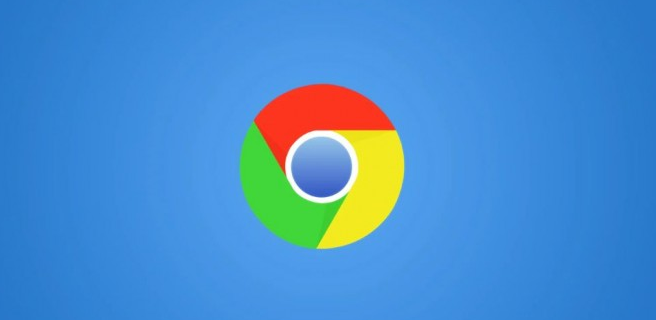 如何在Google Chrome中优化静态资源的缓存策略
如何在Google Chrome中优化静态资源的缓存策略
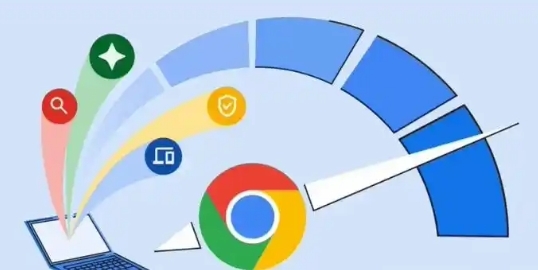 Chrome浏览器下载过程中的网络优化策略
Chrome浏览器下载过程中的网络优化策略
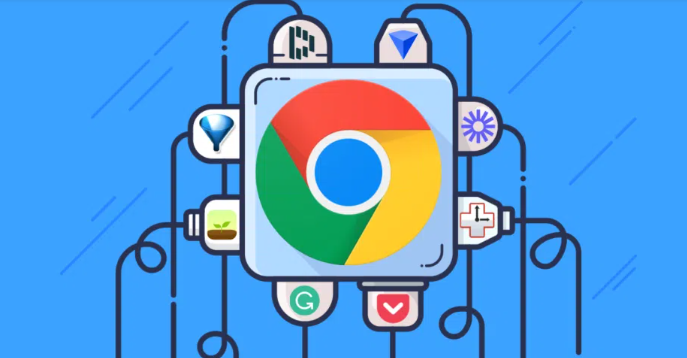 谷歌浏览器如何限制某网站使用摄像头权限
谷歌浏览器如何限制某网站使用摄像头权限
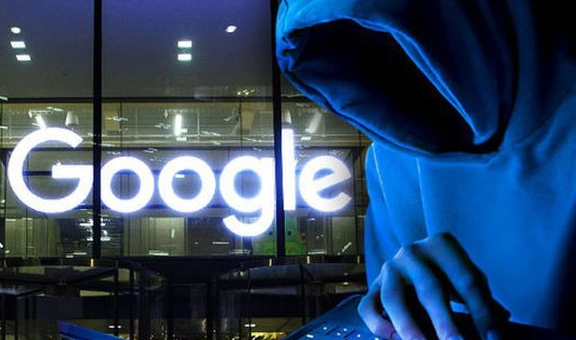
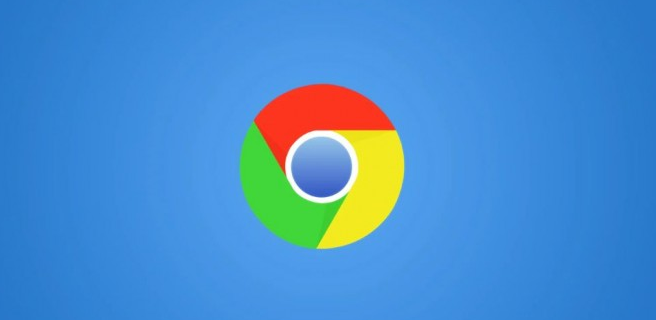
当Chrome中的扩展发生冲突时,您该如何应对?本文提供了解决扩展冲突的方案,确保浏览器稳定运行。
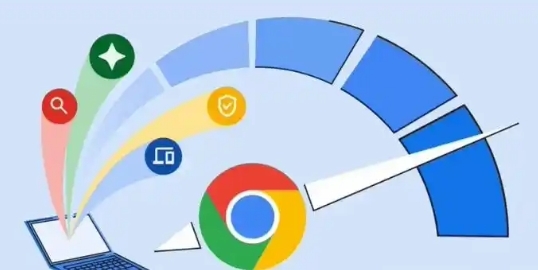
阐述在Google Chrome中如何制定更合理的静态资源缓存策略,以提高资源的复用率,减少重复下载,提升网页加载效率。
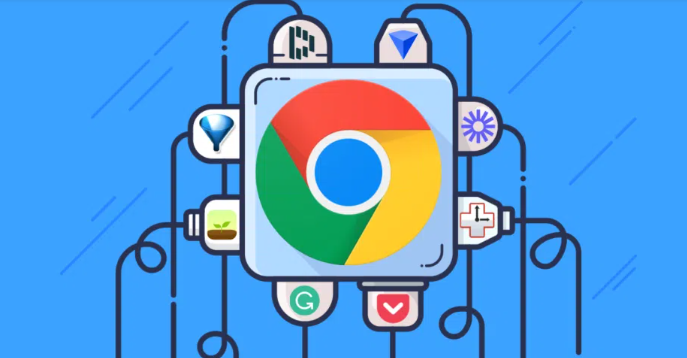
分享在下载过程中如何优化网络策略,包括DNS配置、路由优化与缓存清理等,有效提升整体下载性能。
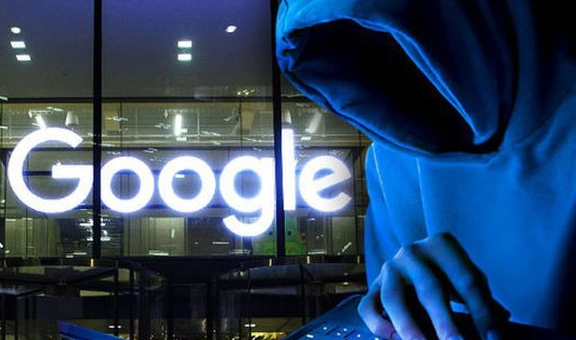
本文详细介绍了如何在谷歌浏览器中设置限制某些网站使用摄像头权限的操作方法,帮助用户更好地保护个人隐私,防止未经授权的摄像头访问。
